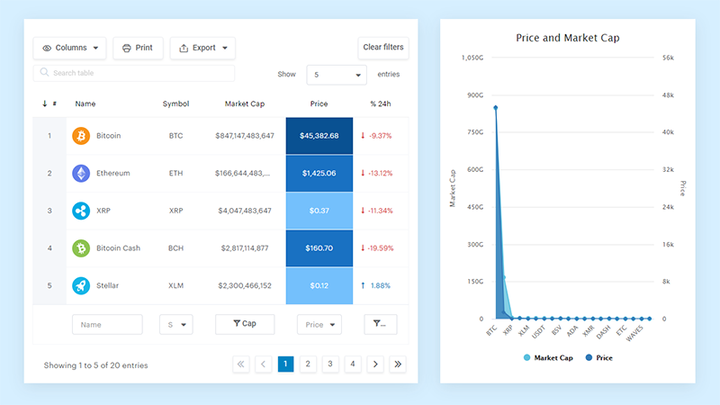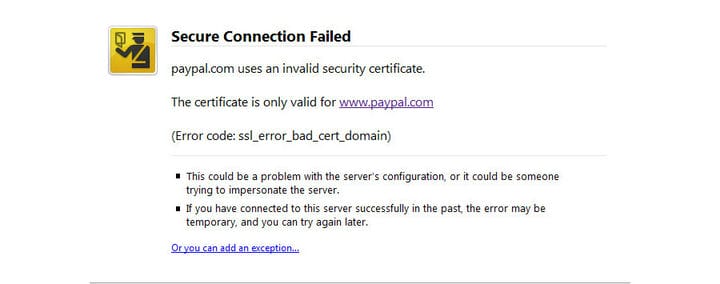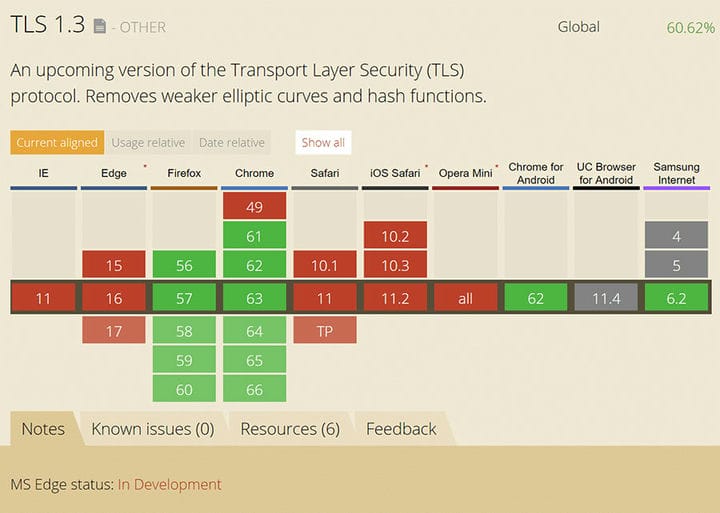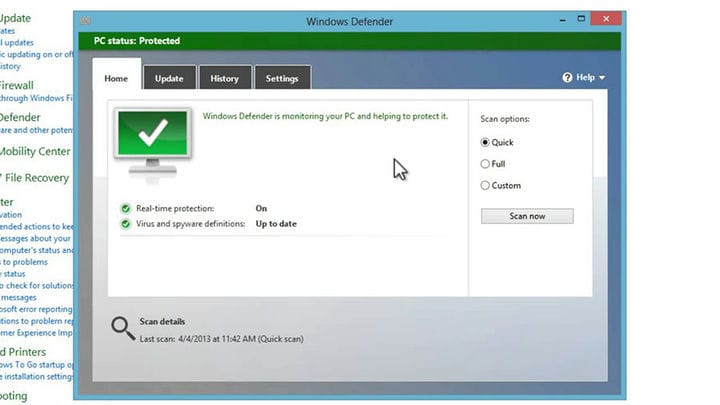So beheben Sie err_ssl_version_or_cipher_mismatch schnell
Von Zeit zu Zeit treten Fehler auf, und es ist wichtig, dass Sie wissen, wie Sie die häufigsten beheben können, wenn dies passiert. Einer dieser Fehler ist err_ssl_version_or_cipher_mismatch und heute werden wir darüber sprechen, wie man ihn behebt.
Der Fehler ERR_SSL_VERSION_OR_CIPHER_MISMATCH tritt auf, wenn der Browser keine sichere Verbindung mit dem Webserver herstellen kann. Alles beginnt mit den SSL-Zertifikaten, die für die Bereitstellung einer sicheren und verschlüsselten Verbindung zwischen einer Website und einem Webbrowser verwendet werden.
Sie werden häufig verwendet, wenn Sie vertrauliche Daten verschlüsseln möchten, z. B. persönliche Informationen, Kreditkartendaten und ähnliches. Darüber hinaus werden die SSL-Zertifikate heutzutage zu einem Standardprotokoll für alle Websites.
Lassen Sie uns vor diesem Hintergrund noch etwas mehr über die Behebung des Fehlers err_ssl_version_interference sprechen.
Wann tritt err_ssl_version_or_cipher_mismatch auf?
Es gibt zahlreiche Gründe, warum diese Website keine sichere Verbindung bereitstellen kann. Hier sind einige der häufigsten Ursachen:
- Schlechte Internetverbindung
- Browser-Cache und Cookies werden nicht gelöscht
- Unnötige Add-Ons oder Erweiterungen werden im Browser installiert
- Website in Firewall blockiert
- Die Website wird im Antivirenprogramm blockiert oder in den Papierkorb verschoben
Einfache Korrekturen
Wenn der Chrome-Fehler err_ssl_version_or_cipher_mismatch auftritt, können Sie diese einfachen Korrekturen ausprobieren, um ihn zu beheben:
Prüfe deine Internetverbindung
Dieser Fehler wird manchmal einfach aufgrund einer schlechten Internetverbindung ausgelöst. Überprüfen Sie Ihre Internetverbindung, um sicherzustellen, dass an dieser Front alles ordnungsgemäß funktioniert, und wenden Sie sich an Ihren Internetdienstanbieter, wenn Sie Hilfe benötigen.
Überprüfen Sie das SSL-Zertifikat
Eines der ersten Dinge, die Sie tun sollten, wenn der Client und der Server keine gemeinsame SSL-Protokollversion oder Cipher Suite unterstützen, ist das Überprüfen des SSL-Zertifikats.
Mit Hilfe bestimmter kostenloser Online-Tools können Sie das Chrome-Zertifikat anzeigen und eine gründliche Analyse durchführen. Wir empfehlen Ihnen, das von Qualys SSL Labs bereitgestellte zu verwenden.
Browser-Cache und Cookies löschen
Wenn Sie einen Internetfehler feststellen, sollten Sie als Erstes den Browser-Cache und Cookies löschen, da diese häufig alle Arten von Fehlern verursachen.
Dieser Schritt kann je nach Webbrowser Ihrer Wahl unterschiedlich sein. Wenn Sie dies noch nie zuvor getan haben und sich nicht sicher sind, wie Sie vorgehen sollen, suchen Sie bei Google nach den Schritten, die zum Löschen der gespeicherten Daten in Ihrem bevorzugten Browser erforderlich sind.
In einigen Fällen erhalten Sie mit der Tastenkombination STRG + UMSCHALT + ENTF Zugriff auf die Seite zum Löschen der Browserdaten. Löschen Sie den Cache und die Cookies und versuchen Sie, auf die Website zuzugreifen, um zu prüfen, ob das Problem dadurch behoben wurde.
Löschen Sie den SSL-Status
Eines der Dinge, die Sie auch versuchen sollten, wenn Sie keine sichere Verbindung herstellen können, ist das Löschen des SSL-Status. Führen Sie die folgenden Schritte aus, um den SSL-Status in Chrome unter Windows zu löschen:
- Klicken Sie auf das Symbol Google Chrome – Einstellungen (Einstellungen) und dann auf Einstellungen.
- Klicken Sie auf Erweiterte Einstellungen anzeigen.
- Klicken Sie unter Netzwerk auf Proxy-Einstellungen ändern. Das Dialogfeld Interneteigenschaften wird angezeigt.
- Klicken Sie auf die Registerkarte Inhalt.
- Klicken Sie auf SSL-Status löschen und dann auf OK.
- Starten Sie Chrome neu.
Überprüfen Sie die RC4 Cipher Suite
Das Entfernen der RC4-Verschlüsselungssuite in Chrome-Version 48 kann manchmal zu Störungen der SSL-Version und zu err_ssl_version_or_cipher_mismatch führen. Führen Sie eine einfache Chrome-Versionsprüfung durch und deaktivieren Sie den RC4. Stellen Sie mit anderen Worten sicher, dass die Serverkonfiguration mit einer anderen Cipher Suite aktiviert ist.
Hey, wussten Sie, dass Daten auch schön sein können?
wpDataTables kann es so machen. Es gibt einen guten Grund, warum es das Nr. 1-WordPress-Plugin zum Erstellen von reaktionsschnellen Tabellen und Diagrammen ist.
Ein aktuelles Beispiel für wpDataTables in freier Wildbahn
Und es ist wirklich einfach, so etwas zu tun:
- Sie stellen die Tabellendaten bereit
- Konfigurieren und anpassen
- Veröffentlichen Sie es in einem Beitrag oder einer Seite
Und es ist nicht nur hübsch, sondern auch praktisch. Sie können große Tabellen mit bis zu Millionen Zeilen erstellen, oder Sie können erweiterte Filter und Suchfunktionen verwenden, oder Sie können wild werden und sie bearbeitbar machen.
„Ja, aber ich mag Excel einfach zu sehr und auf Websites gibt es nichts dergleichen.” Ja, gibt es. Sie können bedingte Formatierung wie in Excel oder Google Sheets verwenden.
Habe ich Ihnen schon gesagt, dass Sie mit Ihren Daten auch Diagramme erstellen können? Und das ist nur ein kleiner Teil. Es gibt viele andere Funktionen für Sie.
Überprüfen Sie, ob der Zertifikatname nicht übereinstimmt
Dies kommt nicht oft vor, aber es wurden einige Fälle gemeldet, in denen eine Nichtübereinstimmung des Zertifikatsnamens den Fehler err_ssl_version_or_cipher_mismatch verursachte. Glücklicherweise ist dies sehr einfach und schnell zu diagnostizieren und zu beheben.
Eine Nichtübereinstimmung kann eine Reihe von Dingen haben, wie zum Beispiel:
- Die Website verwendet kein SSL, teilt sich jedoch eine IP-Adresse mit einer anderen Website, die dies tut.
- Die Site existiert nicht mehr, aber die Domain zeigt immer noch auf die alte IP-Adresse, auf der jetzt eine andere Site gehostet wird.
- Die Website verwendet ein Content Delivery Network (CDN), das SSL nicht unterstützt.
- Der Alias des Domänennamens ist für eine Website mit einem anderen Namen, aber der Alias war nicht im Zertifikat enthalten.
Entfernen Sie unnötige Add-Ons und Erweiterungen
Einige Add-Ons und/oder Erweiterungen können diesen Fehler verursachen, also versuchen Sie, diejenigen zu identifizieren, die das Problem verursachen, und entfernen Sie sie.
Whitelist-Website in Firewall- und Antivirensoftware
Chrome err_ssl_version_or_cipher_mismatch kann auch auftreten, wenn die Website, auf die Sie zugreifen möchten, in Ihrem Antivirenprogramm und/oder Ihrer Firewall auf der schwarzen Liste steht. Sie können dies leicht beheben, indem Sie die Website Ihrer Wahl auf die Whitelist setzen.
Aktivieren Sie TLS 1.3
Dieser Fehler kann manchmal in Chrome behoben werden, indem TLS 1.3 aktiviert wird. So können Sie das tun:
- Geben Sie als URL chrome://flags ein
- Suchen Sie nach TLS 1.3
- Wenn es aktiviert (oder standardmäßig) ist, lassen Sie es so wie es ist und schließen Sie das Fenster.
- Wenn es nicht aktiviert ist, klicken Sie auf die Schaltfläche Aktivieren.
Alle SSL/TLS-Versionen aktivieren
Hinweis: Dieser Schritt umfasst das Aktivieren älterer, unsicherer Protokolle. Sie tun dies auf eigene Gefahr.
- Öffnen Sie Chrome
- Klicken Sie auf die drei Punkte, die Sie in der oberen rechten Ecke sehen
- Gehen Sie nun zu Einstellungen und suchen Sie im Suchfeld nach „Proxy”.
- Sie sollten die Option Proxy-Einstellungen öffnen sehen, klicken Sie darauf
- Gehen Sie zur Registerkarte Erweitert
- Markieren Sie nun alle SSL- und TLS-Versionen
- Klicken Sie auf die Schaltfläche Übernehmen
- Starten Sie Chrome neu
Deaktivieren Sie das QUIC-Protokoll
Wenn das QUIC-Protokoll aktiviert ist, kann der Fehler err_ssl_version_or_cipher_mismatch in Chrome auftreten. Um dies zu beheben, müssen Sie das QUIC-Protokoll deaktivieren. So können Sie das tun:
- Geben Sie als URL chrome://flags ein
- Suchen Sie nach dem experimentellen QUIC-Protokoll
- Wenn es deaktiviert ist (oder standardmäßig eingestellt ist), lassen Sie es so wie es ist und schließen Sie das Fenster.
- Wenn es nicht deaktiviert ist, deaktivieren Sie es.
Deaktivieren Sie die Antivirensoftware
Es besteht die Möglichkeit, dass Ihr Antivirenprogramm Ihren Zugriff auf die Website blockiert. Um zu überprüfen, ob dies der Fall ist, deaktivieren Sie einfach Ihr Antivirenprogramm und versuchen Sie erneut, auf die Website zuzugreifen. Wenn das Problem dadurch behoben wurde, wissen Sie, was das Problem ist.
Wenn Sie mit dem deaktivierten Antivirenprogramm nicht auf die Website zugreifen können, überprüfen Sie auch Ihre Firewall, um sicherzustellen, dass die Website nicht auf der schwarzen Liste steht.
Abschließende Gedanken zur Behebung des err_ssl_version_or_cipher_mismatch
Falls keine der oben genannten Korrekturen funktioniert, können Sie jederzeit versuchen, den Webbrowser oder die darin aktivierten Erweiterungen neu zu installieren. Denken Sie daran, dass Sie bei Verwendung älterer Betriebssysteme ein Upgrade in Betracht ziehen sollten, da einige der neueren Technologien, z. B. TLS 1.3, und die neuesten Verschlüsselungssammlungen von einigen älteren Systemen wie Windows XP und nicht unterstützt werden ähnlich.
Wenn Sie diesen Artikel über die Behebung von err_ssl_version_or_cipher_mismatch gerne gelesen haben, sollten Sie sich diesen Artikel darüber ansehen, wie Sie den WordPress White Screen of Death beheben können.
Wir haben auch über ein paar verwandte Themen geschrieben, wie das Beheben des 502 Bad Gateway – Fehlers, das Beheben von WordPress, das keine E-Mails sendet, das Beheben des Fehlers zu viele Weiterleitungen, das Beheben des HTTP-Fehlers von WordPress beim Hochladen von Bildern und das Beheben des 504-Fehlers. Es gibt auch diesen Artikel zur Behebung des Fehlers „ Du darfst leider nicht auf diese Seite zugreifen “, aber das ist nicht von uns geschrieben.